- 自我介绍模版ppt:iSlide炫彩高品质工作总结PPT模板下载
- ppt课程教学:死磕”PPT四种间距设置“——你往往最容易忽视掉的排版细节
- ppt背景图片怎么设置:黑色炫酷科技感多边形PPT背景图片
- ppt图表坐标轴调到左边:增长报告PPT柱状图素材
下面的是PPT教程网给你带来的相关内容:
ppt效果选项:为什么PPT预设动画都太普通?试试这两个功能的组合玩法:新百叶窗PPT动画
文件下载:两个免费链接放在文末了


旧版百叶窗可能因为大家用的较多,较常见,所以实际应用中,这个效果平平无奇,甚至单调乏味,缺乏动画质感。
旧百叶窗动画即下图所示的动画效果
旧版百叶窗动画:水平方向

旧版百叶窗动画:垂直方向


而本文大雄董军要分享的新百叶窗动画,效果上能做到无缝衔接,更丝滑,并且上下左右四个方向均可实现,使用方法更是简单到流泪,只需在文本填充里选择图片填充,替换图片即可(具体替换方法后文会详细图解)
大雄董军新百叶窗动画:水平方向-自右到左

大雄董军新百叶窗动画:水平方向-自左到右

百叶窗动画:垂直方向-自上到下

大雄董军新百叶窗动画:垂直方向-自下到上


新百叶窗动画,使用PPT,你会如何制作?
借这个机会跟大家分享下我的动画心得,毕竟相比于分享纯技巧,思路更重要。
PPT动画的预设效果其实很有限,因此导致大部分动画都平淡无奇,无乐趣可言;
那么为什么有很多PPT动画效果ppt效果选项,我们看到后会觉得不可思议,甚至想象不出那些高质量动画是如何制作出来的。

其实看起来功能有限的PPT,我们把有限的预设动画效果,跟PPT其他功能进行结合,也就是排列组合,就能产生意想不到的火花,由此能产生更多无限可能的PPT动画效果。这样的动画思路下,我们制作PPT动画,可以说是妙趣横生了。
比如今天我要跟大家分享新百叶窗动画,其实就是
文本动画(预设动画)+文本填充(格式设置功能)
相结合的一个动画案例


文本动画应该是大家最熟悉
但又最陌生的动画形式之一


不难看出:
常见的文本动画,是作为一个整体动画进行的;
陌生的文本动画,是按照文字个体逐个进行的。
而两者的区别,只在于一个设置:
选中插入的文本(如1234),随便添加一个动画,打开动画窗格,双击动画窗格中的动画,就打开了这个动画的效果选项,如下图

所有文本动画,系统默认的都是一次显示全部(上图左图),也就是我们常见的作为整体的动画;
而上图右图,我们把文本动画改为“按字母顺序”并任意设置字母之间的延迟,就得到了我们今天分享的文本动画效果。
好的,文本动画的原理和设置我们搞明白了,详细步骤开始。


插入文本框后,点击插入-符号,去找到正方形,点击插入
或浏览器搜可复制特殊符号,找到正方形复制粘贴到文本框里
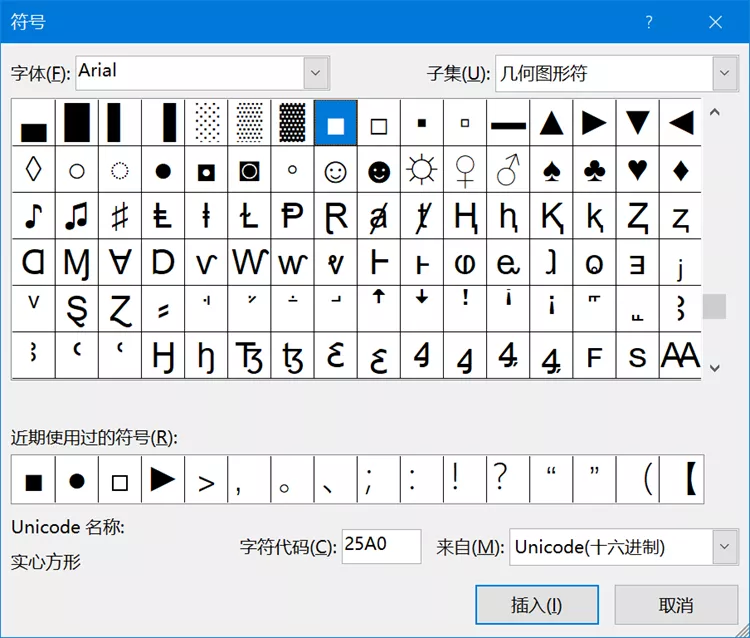
注:此处借助OK插件的逐帧辅助更便捷,但为了让大家能从基础源头掌握,我还是按照原始方法操作演示。
插入后是这样婶儿的

因为我们本文的动画是图片动画,需要把图片填充到字符里,并且中间不能有空隙,所以我们下一步,把文本框中的所有空隙去掉。

选中文本,点击形状格式-文本效果-转换-弯曲中的第一个-正方形(此步操作的目的是为了让文本充满文本框)

此时文本就充满文本框了,如下图


注意:
1.如果我们制作的是横向文本,那么空隙只存在于横向字符之间,此时我们只需要调整字符间距即可;
2.如果我们制作的是纵向文本,那么空隙只存在于纵向段落之间,此时我们只需要调整段落行距即可。

此处案例,我们仅以横向文本调整字符间隔展开
步骤:选中刚才制作的文本ppt效果选项:为什么PPT预设动画都太普通?试试这两个功能的组合玩法:新百叶窗PPT动画,点击开始-点击下图红圈处(字体右侧箭头),字体弹窗后,点击字符间距,把间距改为紧缩,然后适当调整度量值

度量值需要根据调整的结果灵活把控,每个文本框对应的值不相同,建议从1开始,确定后,查看文本框字符是否还有间隔,如果有,则重复上述步骤,慢慢加大度量值,直到文本框字符之间刚好没有空隙即可。
完成后如下图,字符间刚好无缝连接。


此时文本框的大小,长宽是可以随意调整的,以适应我们需要展示的图片比例,比如16:9,则只需充满幻灯片即可。

选中调整好长宽比例的文本,点击设置形状格式-文本选项-文本填充,选择图片填充(可点击插入去选择自己要填充的图片)
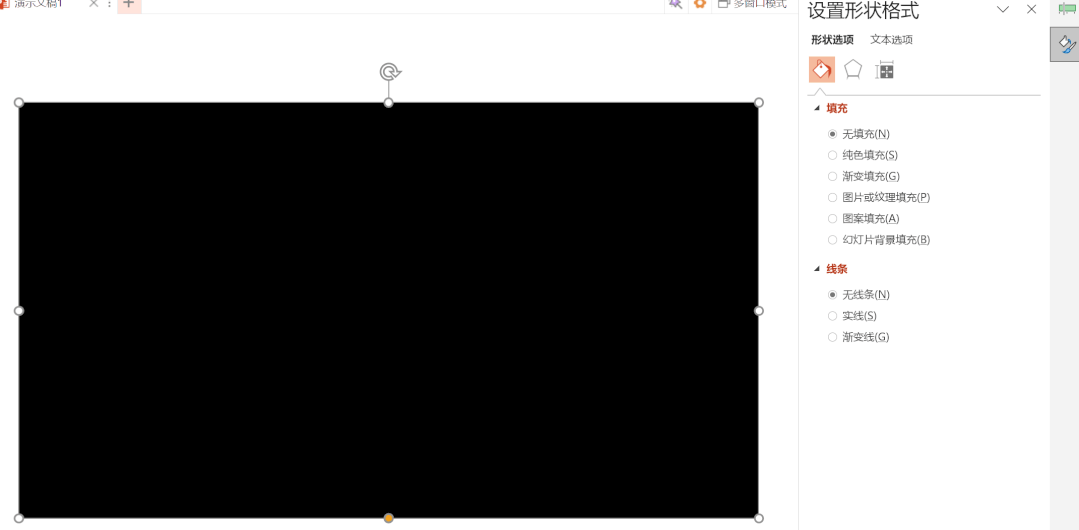

首先添加进入中的飞入动画,与上一动画同时,持续时间0.5秒(时间可以自定),在动画窗格中双击该动画,方向自底部,将平滑结束拉满,文本动画设置为按字母顺序,字母延迟为20%(延迟也可以自定)
注意:持续时间,包括字母延迟,需要跟下边的飞出两个数值对应相同。
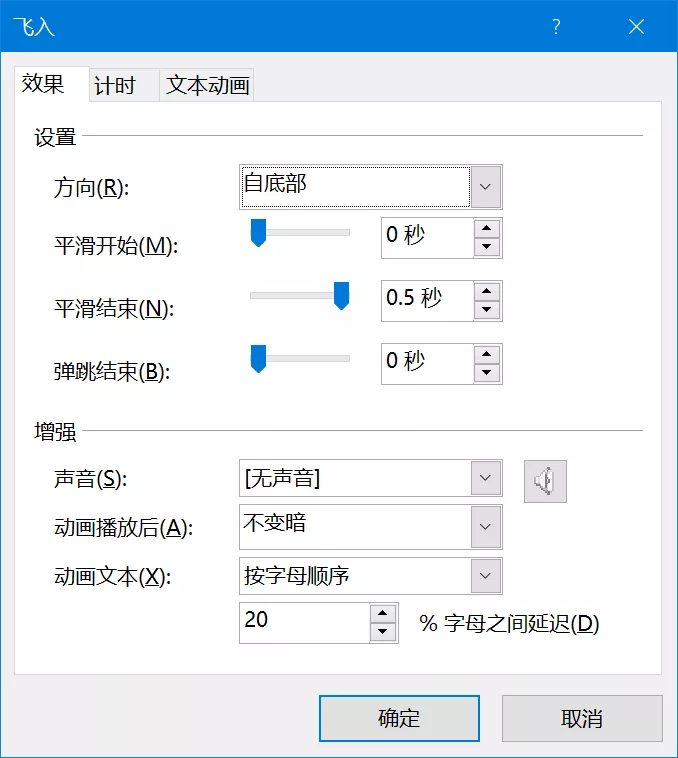
然后再添加退出中的飞出动画,单击时开始,持续时间0.5秒(时间可以自定),在动画窗格中双击该动画,方向到顶部,将平滑结束拉满,文本动画设置为按字母顺序,字母延迟为20%(延迟也可以自定)
注意:持续时间,包括字母延迟,需要跟上边的飞入两个数值对应相同。

这样一个完整的新百叶窗动画就做好了,我们可以复制当前文本框,在文本填充里,点击插入,选择另一张图,这样两个图,甚至三个图,多个图(位置需要重叠)的动画,都可以无缝链接起来了。
思考:
为什么飞入动画与上一动画同时?飞出动画为单击时?
这样设置的目的在于:
图片1飞入后,需要单击,才能触发图片1飞出,而图片1飞出的同时,图片2的飞入动画就自动衔接上了,这样设置,能让多张图的动画无缝衔接起来,我们只需要复制文本,更改下图片,位置重叠摆放即可。


横版中详情页顶部我有注明的图片替换方法,建议复制链接到电脑浏览器打开,可直接免费下载。

提取码:dong

无需网盘,电脑浏览器即可下载
我是大雄董军,下期见~
感谢你支持pptjcw.com网,我们将努力持续给你带路更多优秀实用教程!
上一篇:ppt效果选项粒子输入:魅族最新发布会来袭!官方PPT曝光,这个隐藏的PPT技巧赶紧码住 下一篇:ppt效果选项自顶部怎么设置:ppt怎么剪贴画动画设置(ppt剪切画动画设置)
郑重声明:本文版权归原作者所有,转载文章仅为传播更多信息之目的,如作者信息标记有误,请第一时间联系我们修改或删除,多谢。

